Word でテキスト コンテンツを置換する方法: まず、置換するテキストの範囲を選択し、次に「Ctrl H」キーを押して検索と置換ボックスを表示し、ポップアップで検索と置換を行います。ボックスに検索内容を入力し、検索テキストを入力し、最後に「すべて置換」をクリックします。

推奨事項: "Word チュートリアル "
1. Word2010 バージョンを例に挙げます。以下に示すように、まずテキストの範囲をすべて選択し、次に Ctrl H キーを押して検索と置換ボックスを表示します (
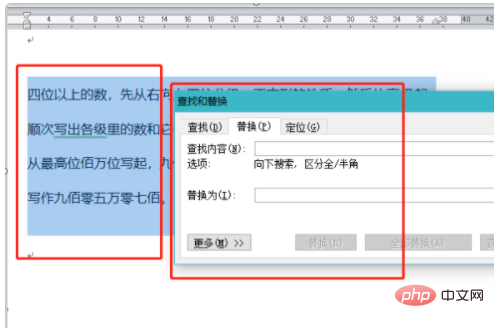
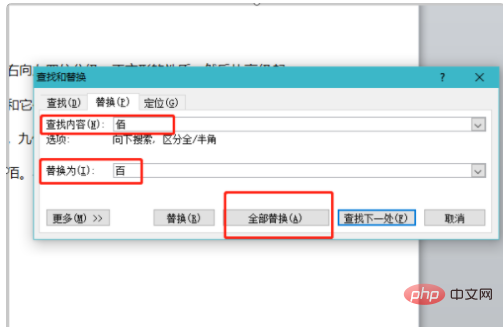
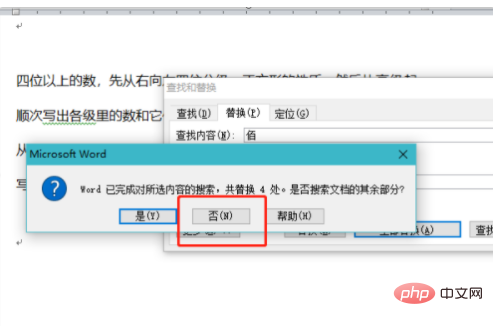
##4。この設定ボックスに戻ります。閉じるを直接クリックします。右下隅;
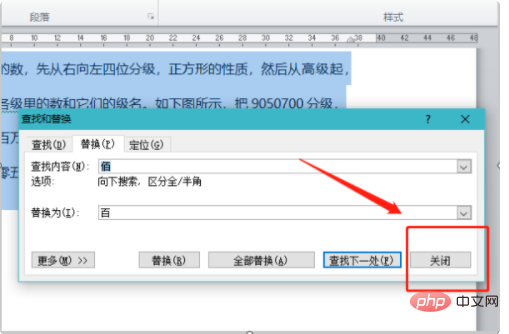
5. 以下に示すように、テキスト内の検索内容は正常に置き換えられます。
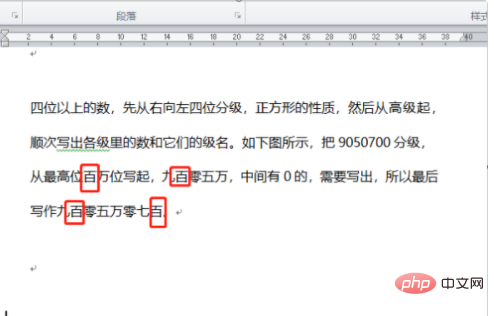
以上がWordでテキストコンテンツを置き換える方法の詳細内容です。詳細については、PHP 中国語 Web サイトの他の関連記事を参照してください。